MT5 là gì? Hướng dẫn sử dụng MetaTrader 5 cho người mới bắt đầu
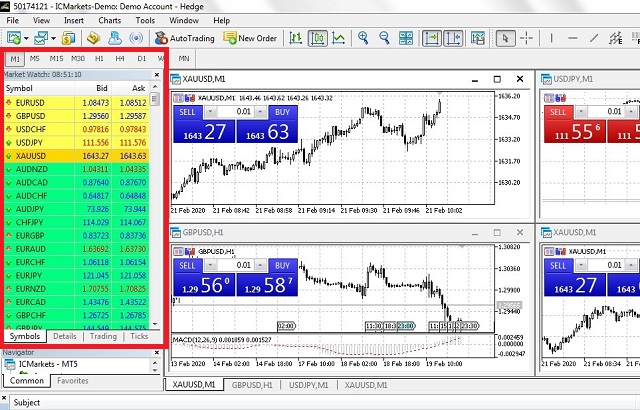
MetaTrader 5 là một nền tảng giao dịch trực tuyến được rất nhiều nhà đầu tư sử dụng để tham gia giao dịch Forex hiện nay. Dù bạn là nhà đầu tư mới hay nhà đầu tư đã có kinh nghiệm thì việc nắm rõ và sử dụng thuần thục MT5 sẽ giúp mang lại rất nhiều lợi ích. Chính vì thế, nếu bạn vẫn chưa hiểu rõ về nền tảng này thì hãy để chúng tôi hướng dẫn sử dụng MetaTrader 5 ở bài viết này nhé.
Nền tảng MetaTrader 5 là gì?
MetaTrader 5 (MT5) là một nền tảng hỗ trợ giao dịch Forex, CFD và một số loại tài sản khác như chỉ số, hàng hóa, cổ phiếu,….Nền tảng này mang đến cho các nhà đầu tư nhiều công cụ hỗ trợ phân tích giá cả, dự đoán xu hướng tăng giảm của tài sản và đặc biệt là sự thuận tiện trong đặt lệnh mua, bán.
Tính đến thời điểm hiện nay, MT5 đã xuất hiện trên thị trường được 11 năm. Nền tảng MT5 đã nhanh chóng xóa sổ ngôi vị dẫn đầu của MT4 để trở thành nền tảng giao dịch trực tuyến HOT nhất. Ngày càng có nhiều nhà đầu tư thể hiện sự yêu thích của mình đối với MT5 hơn, đặc biệt là các nhà đầu tư chuyên nghiệp.
Còn đối với các nhà đầu tư mới thì nền tảng MT5 vẫn còn hơi lạ lẫm. Chính vì thế, chúng tôi sẽ hướng dẫn sử dụng MetaTrader 5 cực kỳ đơn giản cho các bạn ở dưới đây.
>>> Có thể bạn quan tâm: Hướng dẫn sử dụng Metatrader 4 trên điện thoại đơn giản
Hướng dẫn sử dụng MetaTrader 5 cơ bản trên máy tính
Phần mềm giao dịch MetaTrader 5 sở hữu nhiều tính năng độc đáo. Các tính năng được thiết kế với nhiều ưu điểm nổi trội để giúp các nhà đầu tư có thể giao dịch nhanh chóng và dễ dàng hơn.
Sau khi đã cài đặt xong nền tảng MetaTrader 5 về máy tính của mình, các bạn hãy truy cập vào phần mềm. Lúc này, để có thể vào được giao diện màn hình chính của MT5, bạn sẽ phải đăng nhập tài khoản Forex của mình. Nếu bạn vẫn chưa có tài khoản Forex thì hãy nhanh chóng đăng ký để có thể sử dụng MT4 nhé.
Khi đã đăng nhập thành công, MT5 sẽ hiển thị giao diện chính và sau đây chúng tôi sẽ hướng dẫn sử dụng MetaTrader 5 với một số khu vực mà bạn cần chú ý tới:
Khu vực Market Watch
Khu vực đầu tiên mà chúng tôi muốn giới thiệu tới các bạn trong phần hướng dẫn sử dụng MetaTrader 5 chính là khu vực Market Watch. Đây là khu vực hiển thị toàn bộ tài sản mà bạn có thể giao dịch, bao gồm: Tiền tệ, chỉ số, vàng, cổ phiếu,…
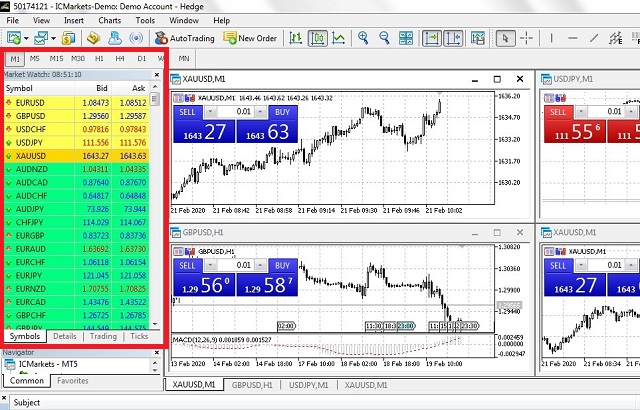
Trong đó, cột Symbol chính là ký hiệu của các cặp tiền ngoại tệ như EUR/USD, USD/CHF,…Bên cạnh đó ta còn có Bid và Ask, hai thuật ngữ này được sử dụng lần lượt để nói về giá bán và giá mua.
Các nhà đầu tư mới cần lưu ý rằng, khi mới cài đặt MT5 về máy, hệ thống sẽ không hiển thị tất cả các sản phẩm lên Market Watch. Vì thế, để xem toàn bộ các sản phẩm mà bạn có thể giao dịch, bạn sẽ phải nhấn chọn một cặp tiền ngoại tệ bất kỳ rồi nhấp chuột phải và chọn Show All.
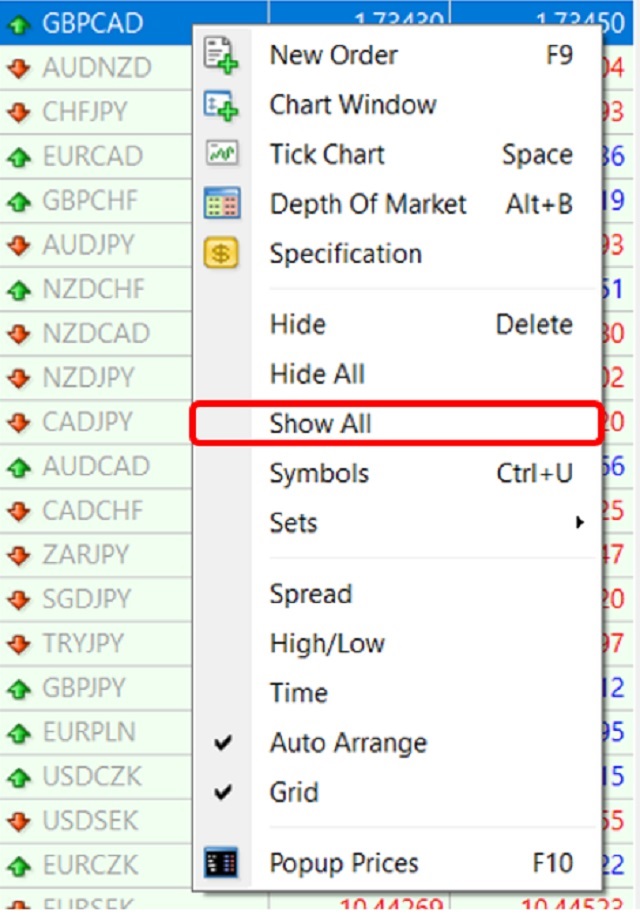
Ngoài ra, trong hộp thoại có chứa nút Show All, các bạn cũng cần phải chú ý tới một số nút khác như:
- New Order: Đặt lệnh mới.
- Depth Of Market: Hiển thị độ sâu của thị trường của cặp tiền mà nhà giao dịch lựa chọn.
- Specification: Hiển thị mọi thông tin liên quan tới điều kiện của sản phẩm như kích thước hợp đồng, phí swap,…
Khu vực Navigator
Tiếp đến là khu vực Navigator. Tại đây sẽ có 3 thông tin mà bạn cần phải chú ý như sau:
- Indicators: Khu vực dành cho các nhà đầu tư chèn chỉ báo kỹ thuật
- Expert Advisors: Bạn có thể chèn các hệ thống giao dịch tự động vào biểu đồ giá
- Scripts: Cho phép các nhà đầu tư có thể giao dịch nhanh chóng và thuận tiện hơn
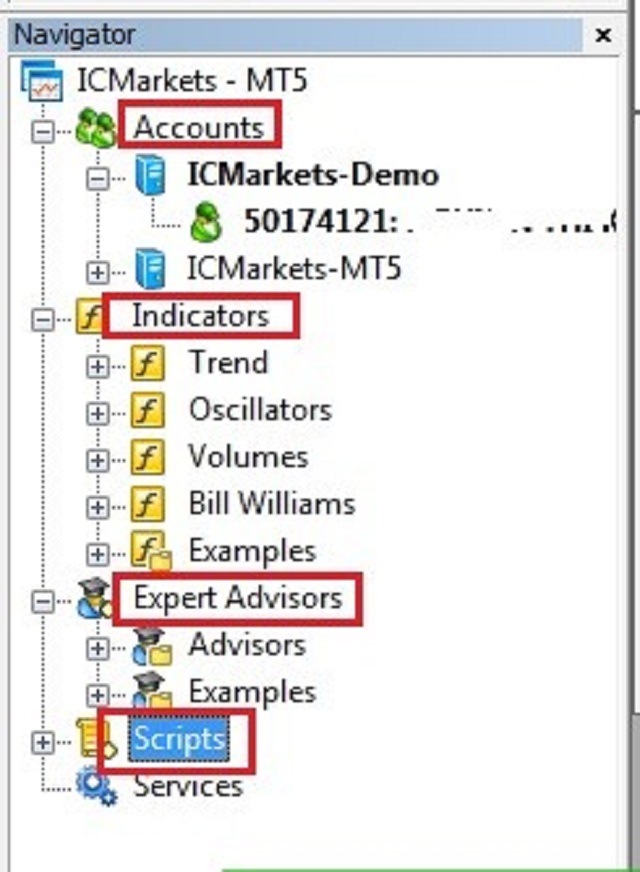
Khu vực biểu đồ giá
Khu vực biểu đồ giá là nơi hiển thị xu hướng giá của sản phẩm mà nhà đầu tư lựa chọn. Để nhìn thấy biểu đồ này, bạn cần phải tìm một sản phẩm tại khu vực Market Watch rồi click chuột vào đó. Sau khi thực hiện xong các thao tác trên, giao diện của MT5 sẽ hiển thị biểu đồ giá và bạn chỉ cần bấm giữ chuột trái rồi kéo rê sang bên phải để quan sát là được.

Ngoài ra, để có thể thay đổi màu sắc trên biểu đồ giá, các bạn có thể nhấn chuột phải vào đồ thị rồi click vào nút Properties. Lúc này, giao diện sẽ hiển thị ra một hộp thoại mới và bạn hãy chọn mục Color. Tại đây sẽ có đầy đủ màu để giúp bạn thay đổi màu sắc trên biểu đồ giá.
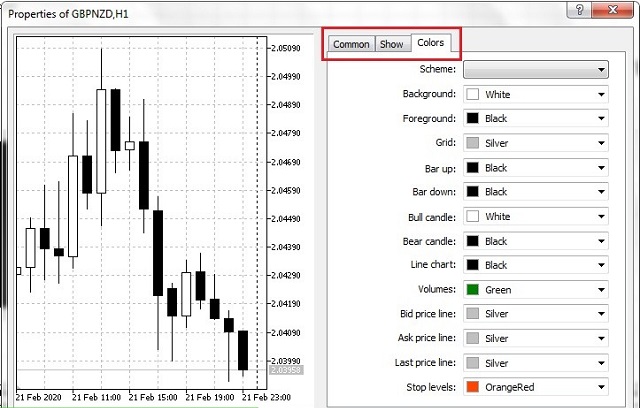
Khu vực Toolbox
Tại khu vực Toolbox có rất nhiều điều quan trọng mà bạn cần phải ghi nhớ. Cụ thể đó là các tab sau đây:
- Trade: Tab hiển thị toàn bộ lệnh đang hoạt động và những thông tin về tài khoản giao dịch của người sử dụng như số dư, vốn chủ sở hữu,..
- History: Hiển thị toàn bộ lịch sử giao dịch của nhà đầu tư bao gồm có lệnh mua, bán,…
- News: Giúp nhà đầu tư cập nhật được mọi tin tức về kinh tế, chính trị,…trên thế giới nhanh chóng nhất
- Calendar: Một trong những tính năng mới của nền tảng MT5, cung cấp cho người chơi thông tin về lịch kinh tế
- Codebase, Experts, VPS: Đều là những dịch vụ hỗ trợ được liên kết trực tiếp với nền tảng MQL5 Community
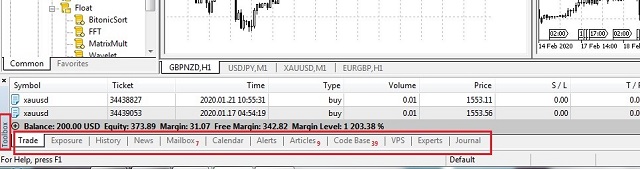
Khu vực Menu
Và khu vực cuối cùng trong hướng dẫn sử dụng MetaTrader 5 là khu vực thanh Menu. Nơi đây tập trung tất cả các thanh công cụ của nền tảng MT5. Các bạn hãy tập trung để có thể ghi nhớ các thanh công cụ và sử dụng chúng thật hiệu quả nhé.
Nút File
Đầu tiên, chúng ta sẽ đến với nút File. Ở File sẽ có rất nhiều công cụ nhưng bạn chỉ cần để ý tới các thanh công cụ sau:
- New Chart: Mở biểu đồ giá của sản phẩm mới
- Open an Account: Mở tài khoản giao dịch mới (Real hoặc Demo)
- Login to Trade Account: Đăng nhập vào tài khoản giao dịch tại MT5
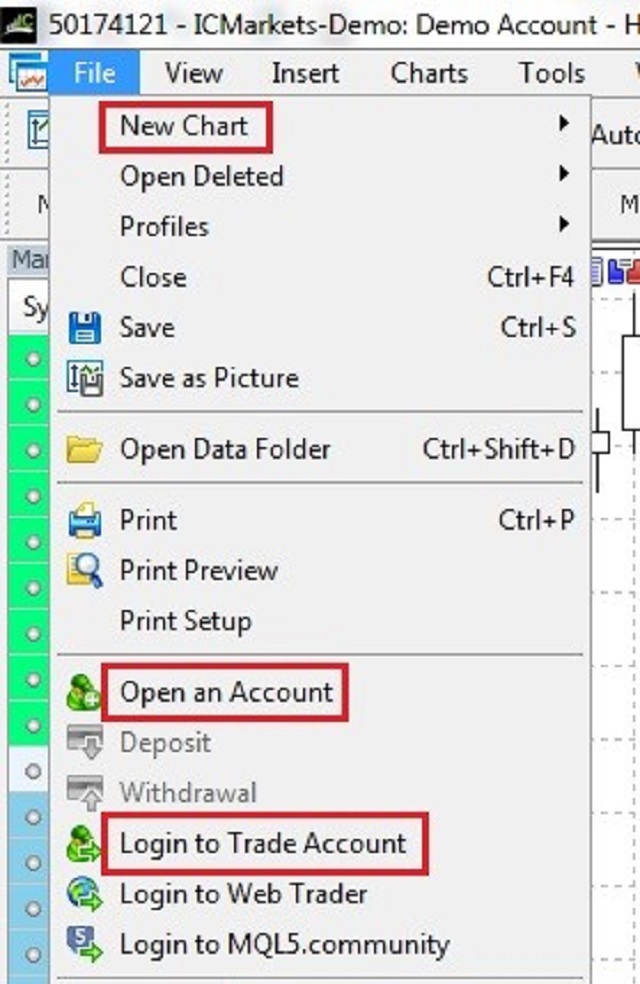
Nút View
View là nút giúp người sử dụng lựa chọn hiển thị hoặc ẩn các khu vực, thanh công cụ trên giao diện màn hình chính của MT5. Tại mục này bạn sẽ phải chú ý tới các thành phần bao gồm:
- Languages: Lựa chọn ngôn ngữ cho MT5.
- Toolbars: Người sử dụng có thể lựa chọn việc hiển thị hoặc tắt các thanh công cụ nằm phía dưới thanh Menu ở mục này.
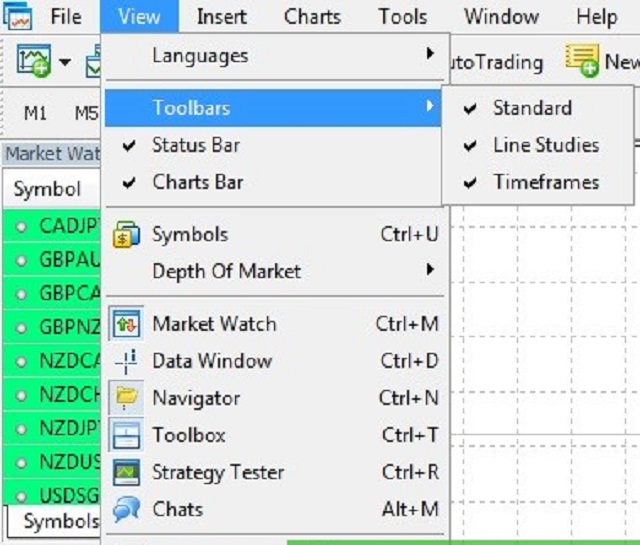

- Strategy Tester: Công cụ giúp cho các nhà đầu tư có thể chạy thử các chiến lược giao dịch.
Nút Insert
Nút Insert thường được các nhà đầu tư sử dụng để chèn các chỉ báo kỹ thuật và các công cụ vẽ với mục đích phân tích biểu đồ giá cùng với EAs, Script. Riêng đối với nút Insert, chúng tôi sẽ hướng dẫn sử dụng MetaTrader 5 chi tiết cho các bạn như sau:
Để chèn được các chỉ báo kỹ thuật, đầu tiên, bạn hãy chọn vào mục Insert. Sau đó, giao diện sẽ hiển thị một ô cửa sổ, tại đây bạn chọn nút Indicators (Chỉ báo). Hệ thống sẽ hiển thị ra hàng loạt các chỉ báo để bạn lựa chọn.
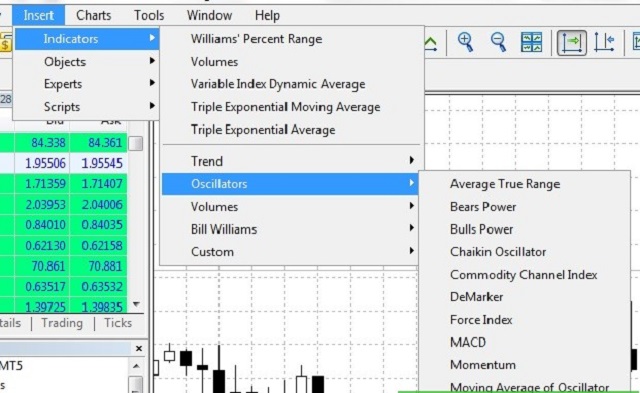
Còn đối với việc chèn các công cụ vẽ, các bạn cũng nhấn vào nút Insert. Sau đó lựa chọn Objects và chọn một công cụ bất kỳ để thực hiện phân tích biểu đồ giá của mình.
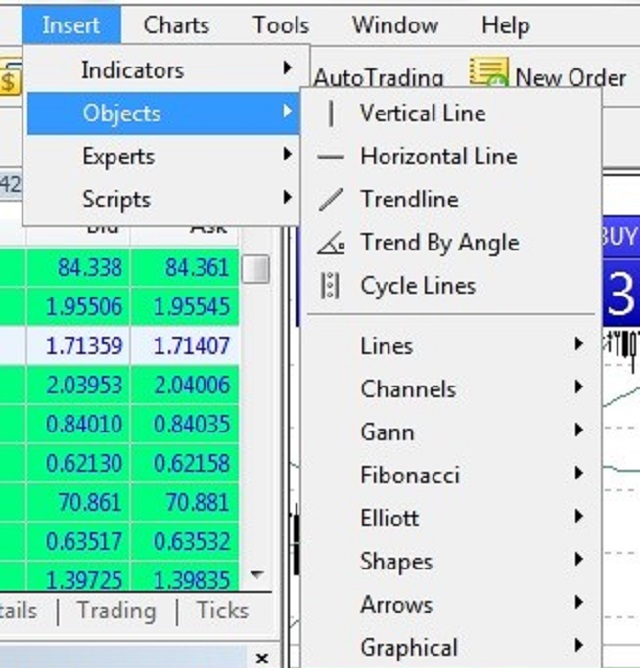
Nút Charts
Nút Charts có nhiệm vụ thực hiện các chức năng liên quan tới biểu đồ giá được thể hiện bên dưới.
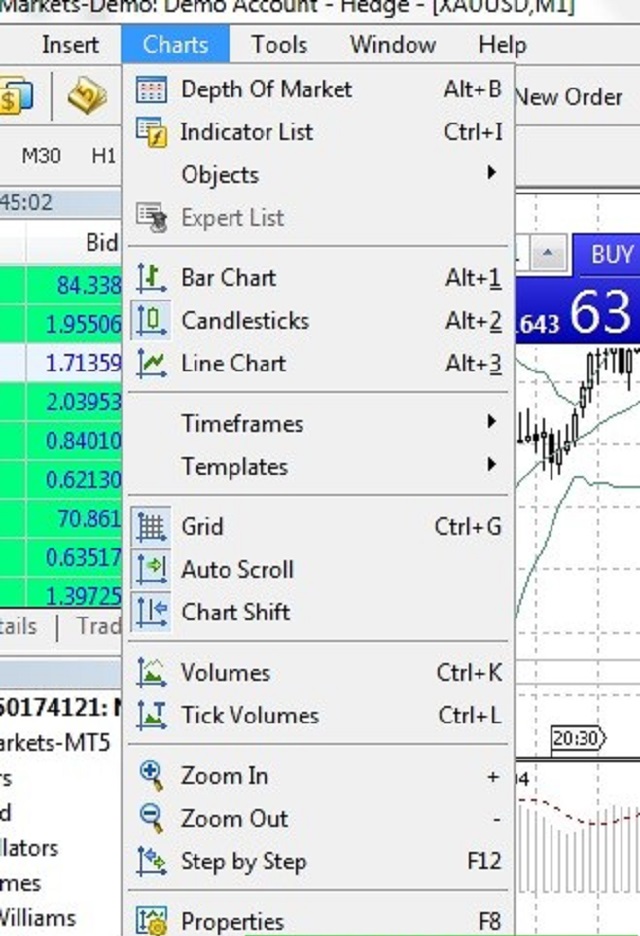
Có một số chức năng quan trọng trong nút Charts mà bạn cần phải để ý như sau:
- Depth Of Market: Hiển thị độ sâu thị trường của cặp tiền ngoại tệ mà nhà đầu tư lựa chọn
- Indicator List: Hiển thị danh sách các chỉ báo kỹ thuật đang được sử dụng trên biểu đồ giá
- Objects: Hiển thị hoặc loại bỏ các công cụ vẽ có trên đồ thị vẽ
- Bar Chart, Candlesticks, Line Chart: Các loại biểu đồ giá
- TimeFrames: Khung thời gian cho biểu đồ
Nút Tool
Nút Tool cũng là một trong những nút quan trọng mà bạn cần phải chú ý. Và ở trong mục này, bạn cần phải quan tâm đến New Order và Options.
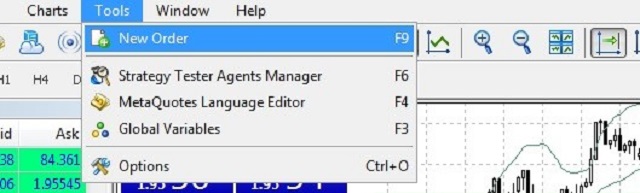
Ngoài các nút chúng tôi đã nhắc tới ở trên, tại thanh Menu còn có Window và Help. Tuy nhiên, đây đều là công cụ hỗ trợ. Nếu như bạn gặp phải bất kỳ sự cố hay vấn đề nào liên quan tới MT5 thì hãy bấm chọn vào 2 thanh công cụ đó nhé.
>>> Có thể bạn quan tâm: Price Action là gì? Phương pháp giao dịch Price Action mới nhất
Cách giao dịch với nền tảng MetaTrader 5 cơ bản
Sau khi theo dõi hướng dẫn sử dụng MetaTrader 5, chắc hẳn các bạn đã có cái nhìn tổng quan về nền tảng này rồi phải không. Để giúp các bạn có thể sử dụng thành thạo nền tảng này, chúng tôi sẽ hướng dẫn các bạn cách giao dịch trên MT5 cực kỳ đơn giản chỉ với một vài bước như sau:
Bước 1: Truy cập vào MT5 và đặt lệnh
Để có thể giao dịch trên nền tảng MT5 thì trước tiên bạn cần phải truy cập vào tài khoản Forex của mình. Sau khi đăng nhập thành công, chúng ta sẽ tiến hành đặt lệnh bằng cách chọn một cặp tiền tệ mà bạn muốn giao dịch ở khu vực Market Watch. Sau đó, nhấn chuột phải rồi chọn New Order.
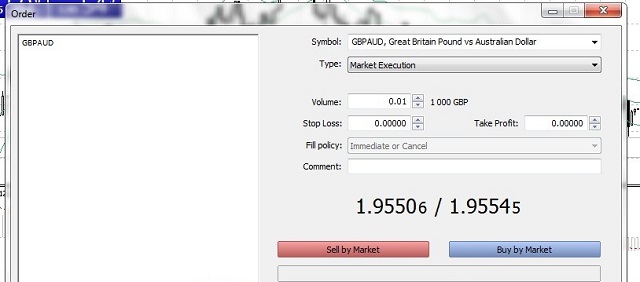
Tại bảng này, có một số thông tin quan trọng bao gồm:
- Symbol: Cặp tiền giao dịch
- Volume: Khối lượng giao dịch (Đơn vị tiêu chuẩn là lot)
- Stop Loss và Take Profit: Hai công cụ hỗ trợ, bạn có thể sử dụng hoặc không
- Fill Policy: Lựa chọn chính sách để khớp lệnh phù hợp
Bước 2: Tùy chỉnh các thông số lệnh
Để xem được lệnh mà bạn đang thực hiện thì bạn có thể truy cập vào mục Toolbox ở tab Trade mà chúng tôi đã đề cập ở phần hướng dẫn sử dụng MetaTrader 5. Bằng cách thêm điểm dừng lỗ hoặc chốt lời, bạn có thể điều chỉnh được lệnh mà mình đang mở. Sau đó, bạn hãy nhấn chuột phải vào lệnh rồi chọn Modify or Delete Order.
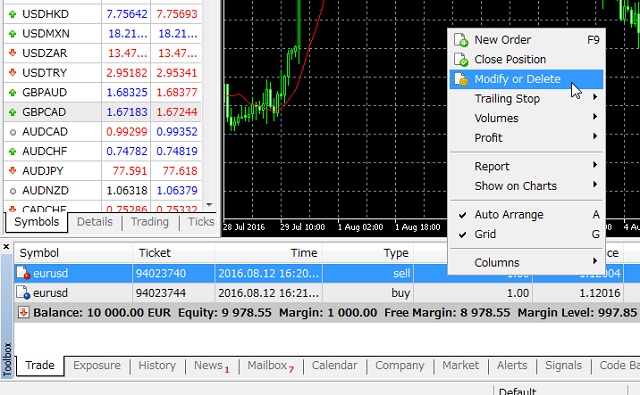
Bước 3: Điều chỉnh Stop Loss và Take Profit
Bên cạnh việc điều chỉnh các thông số lênh, bạn còn có thể điều chỉnh thêm Stop Loss hoặc Take Profit.
Sau khi bạn đã điền những giá trị phù hợp vào ô cửa sổ Order ở trên, sẽ có một đường được vẽ ra và chúng sẽ đổi màu khi dừng lỗ, chốt lời hợp lệ tại thời điểm bạn đăng nhập vào (Ít nhất là 10 pip từ điểm vào lệnh). Ngược lại nếu như không có gì thay đổi thì đường được vẽ ra đó vẫn sẽ không đổi màu.
Khi các điểm Stop Loss và Take Profit được xác định thì chúng sẽ được hiển thị trên biểu đồ giá với hình ảnh là một đường ngang có mức giá tương ứng. Các Trader có thể sử dụng Trailing Stop để thêm lệnh dừng lỗ và cho phép chúng di chuyển lên hoặc xuống một khoảng cách nhất định.

Bước 4: Đóng lệnh và kiểm tra lịch sử giao dịch
Tại thời điểm giá chạm vào điểm Stop Loss hay khi Trailing Stop chạm tới điểm Take Profit lệnh sẽ được đóng. Bên cạnh đó, lệnh cũng có thể được đóng theo ý muốn của nhà đầu tư nếu như bạn thực hiện thao tác Close Position tại Toolbox. Sau khi đã đóng lệnh, bạn có thể xem toàn bộ lịch sử giao dịch tại mục History của Toolbox.
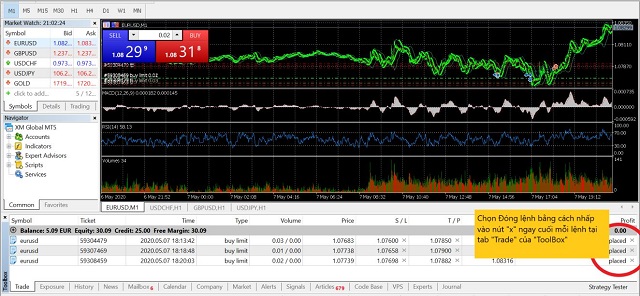
Bước 5: Thực hiện rút hoặc nạp tiền
Sau khi thực hiện xong phiên giao dịch, các bạn có thể rút tiền hoặc nạp tiền vào tài khoản để tiếp tục tham gia giao dịch. Thao tác rút, nạp tiền tại nền tảng MT5 rất dễ thực hiện. Bạn chỉ cần truy cập vào khu vực Navigator -> MetaTrader 5 -> Account -> MetaQuotes -> Chọn tài khoản -> Rút hoặc nạp tiền vào tài khoản.
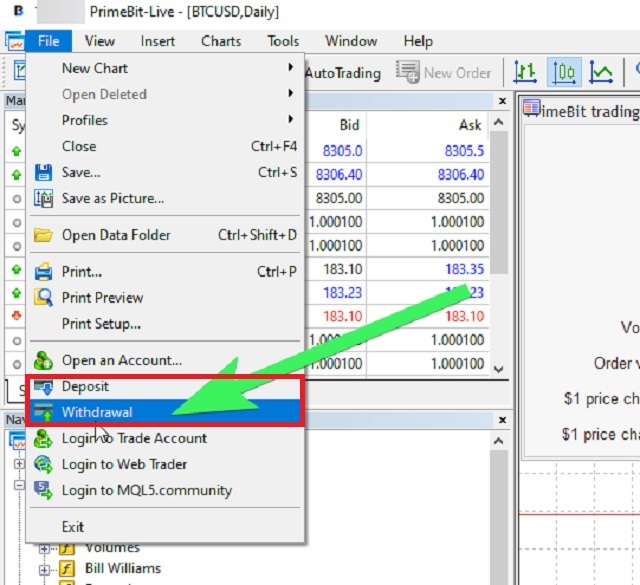
Như vậy là chúng tôi đã hướng dẫn sử dụng MetaTrader 5 cho các bạn một cách đầy đủ và chi tiết nhất. Nếu bạn vẫn muốn tìm hiểu thêm về nền tảng này thì hãy tiếp tục theo dõi nhé.
Tính năng độc đáo của MT5
MT5 là một phần mềm được ra đời nhằm hỗ trợ các nhà đầu tư Forex có thể giao dịch nhanh chóng và thuận tiện hơn. Để trở nên nổi tiếng như ngày hôm nay, MT5 đã phải cải thiện rất nhiều tính năng để giúp thu hút sự chú ý của các nhà đầu tư. Và dưới đây sẽ là một số tính năng độc đáo của MT5 mà bạn cần biết:
- Giúp nhà giao dịch có thể tăng khung thời gian từ 9 lên 21
- Nền tảng MT5 có hơn 90 chỉ báo kỹ thuật cùng với các công cụ phân tích biểu đồ giá dành cho nhà đầu tư
- Mang đến cho nhà giao dịch hơn 6 loại lệnh chờ
- Được tích hợp lịch kinh tế
- Nhà đầu tư có thể dễ dàng xem được độ sâu thị trường trên biểu đồ giá
- Nhà giao dịch có thể thực hiện trao đổi, mua, bán cổ phiếu truyền thống
Giới thiệu MT5 Mobile
Với sự phát triển của các thiết bị di động như ngày nay thì việc giao dịch Forex ở mọi lúc mọi nơi là điều mà ai cũng có thể làm được. Phần mềm MetaTrader 5 bây giờ đã cung cấp phần mềm MT5 Mobile để hỗ trợ nhà đầu tư có thể giao dịch ở khắp mọi nơi, chỉ với 1 điều kiện duy nhất đó là có kết nối Internet.
MT5 Mobile có đầy đủ tính năng của phần mềm MetaTrader 5 trên máy tính. Bạn hoàn toàn có thể cập nhật các tin tức, theo dõi lịch sử giao dịch hay mở lệnh, đóng lệnh trên MT5 Mobile. Chính vì thế, nếu bạn muốn theo dõi xu hướng biến động giá một cách thuận tiện nhất thì hãy nhanh chóng cài đặt ngay MT5 Mobile về máy nhé.
Trên đây là những thông tin cực kỳ quan trọng về MetaTrader 5 mà Beatforex.net muốn gửi tới các bạn. Hy vọng rằng bài hướng dẫn sử dụng MetaTrader 5 của chúng tôi đã giúp ích cho các bạn trong việc học cách dùng thành thạo phần mềm hỗ trợ giao dịch Forex này.





